Come attivare o disattivare le icone della barra delle applicazioni dalla barra delle applicazioni su Windows 10
- Per attivare e disattivare le icone della barra delle applicazioni di Windows 10, apri Impostazioni > Personalizzazione > Barra delle applicazioni > Attiva o disattiva le icone di sistema, quindi decidi quali icone devono apparire nella barra delle applicazioni.
- Attivo Impostazioni > Personalizzazione > Barra delle applicazioni > Seleziona quali icone visualizzare sulla barra delle applicazioni, puoi decidere se le icone delle app e le funzionalità specifiche verranno visualizzate nella barra delle applicazioni rimarranno nascoste nel menu extra.< /span>
Su Windows 10, la barra delle applicazioni è quell’area nell’angolo in basso a sinistra della barra delle applicazioni e include una serie di funzioni di sistema icone per accedere a diverse funzionalità e opzioni e puoi sempre decidere quali mostrare o nascondere.
La barra delle applicazioni può mostrare tre tipi di icone, incluse le icone di sistema (come Centro operativo, Orologio, Volume, Rete, Alimentazione e Microfono), le icone delle funzioni (come Windows Update, Notifica posizione, OneDrive, ecc.) e icone per le app che supportano questa funzionalità e possono essere eseguite sullo sfondo.
Tuttavia, se la barra delle applicazioni diventa troppo affollata, Windows 10 include alcune impostazioni per specificare quali icone devono apparire nella barra delle applicazioni.
In questa guida, ti insegnerò i passaggi per decidere quali icone visualizzare nella barra delle applicazioni su Windows 10.
- Attiva e disattiva le icone del sistema Windows 10 dalla barra delle applicazioni
- Attiva e disattiva le icone delle app di Windows 10 dalla barra delle applicazioni
Attiva e disattiva le icone del sistema Windows 10 dalla barra delle applicazioni
Per mostrare o nascondere le icone dalla barra delle applicazioni della barra delle applicazioni su Windows 10, utilizzare questi passaggi:
-
Apri Impostazioni su Windows 10.
-
Fai clic su Personalizzazione.
-
Fai clic sulla barra delle applicazioni.
-
Nella sezione “Area di notifica”, fai clic sull’opzione “Attiva o disattiva le icone di sistema” .
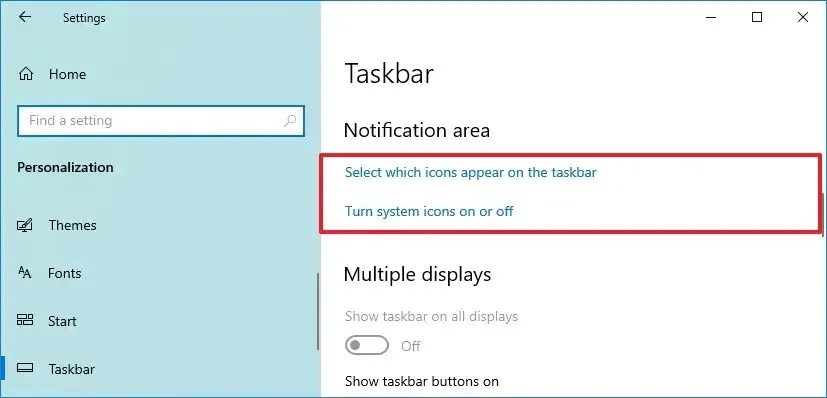
-
Attiva o disattiva le icone di sistema (come Orologio, Volume, Rete, ecc.) per mostrarle o nasconderle dalla barra delle applicazioni.
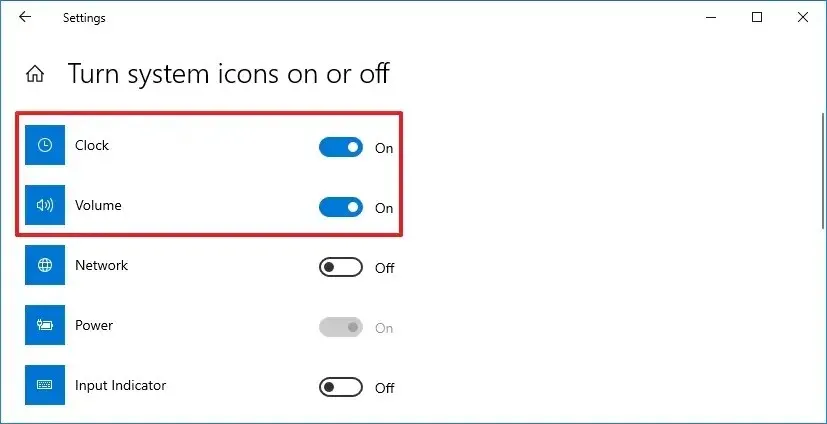
Dopo aver completato i passaggi, le impostazioni verranno applicate e la barra delle applicazioni mostrerà solo le icone che hai lasciato abilitate.
Attiva e disattiva le icone delle app di Windows 10 dalla barra delle applicazioni
Per aggiungere o rimuovere le icone di sistema dall’area di notifica della barra delle applicazioni, attenersi alla seguente procedura:
-
Apri Impostazioni (tasto Windows + I).
-
Fai clic su Personalizzazione.
-
Fai clic sulla barra delle applicazioni.
-
Nella sezione “Area di notifica”, fai clic sull’opzione “Seleziona le icone da visualizzare sulla barra delle applicazioni” .
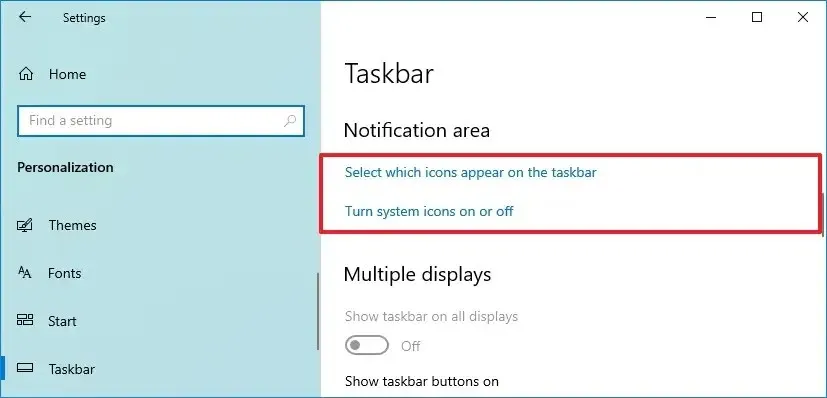
-
Disattiva l’interruttore per le icone che non desideri vedere nell’area di notifica.
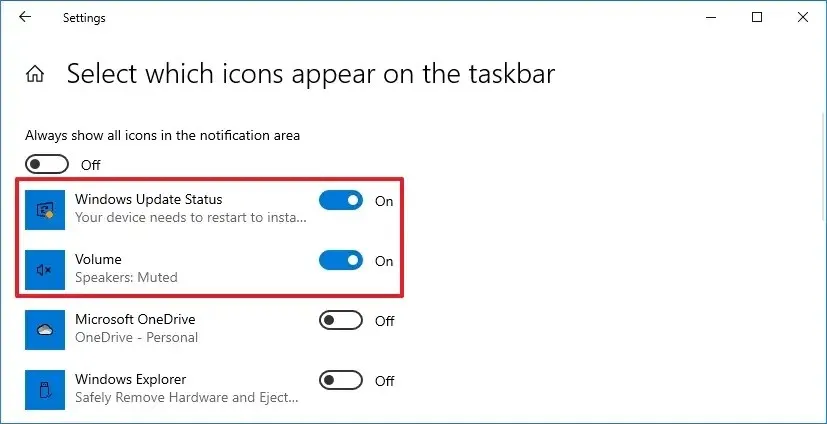
Una volta completati i passaggi, le icone delle funzionalità e delle app disattivate nell’app Impostazioni non verranno più visualizzate nella barra delle applicazioni. Se desideri mostrare sempre tutte le icone, attiva l’interruttore “Mostra sempre tutte le icone nell’area di notifica” .
Tuttavia, utilizzando questo metodo, non rimuoverai le icone. Invece, li sposterai nel menu di overflow (freccia su). Se desideri rimuovere l’icona di un’app dalla barra delle applicazioni, puoi esaminare le impostazioni dell’app per disattivare l’icona dalla barra delle applicazioni. Di solito, fai clic con il pulsante destro del mouse sull’icona nell’area di notifica e seleziona l’opzione corrispondente.



Lascia un commento